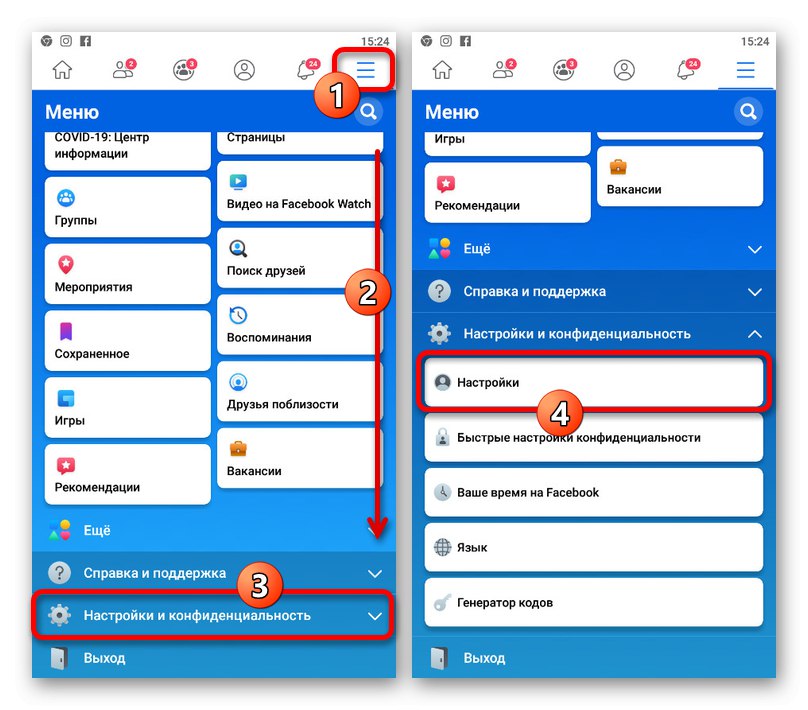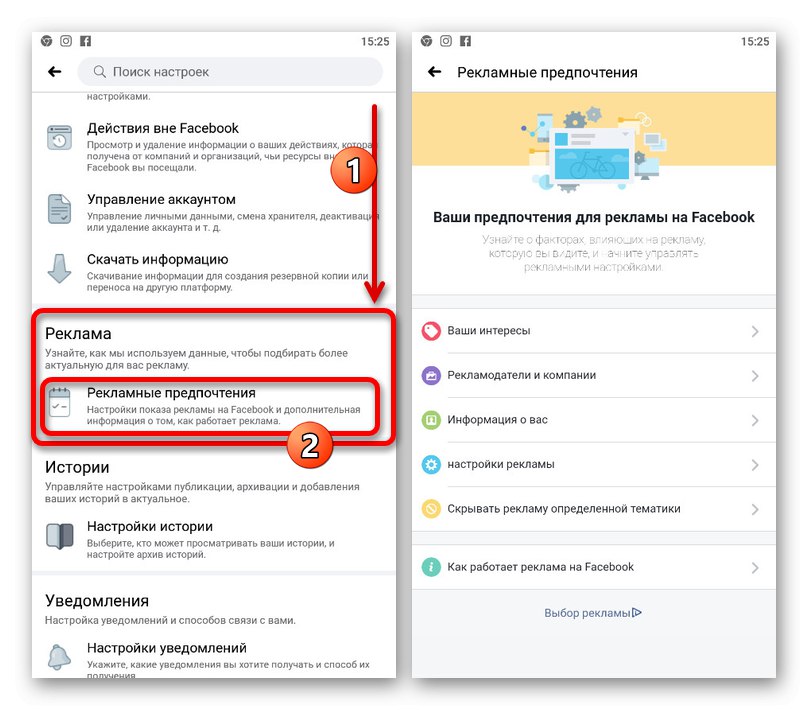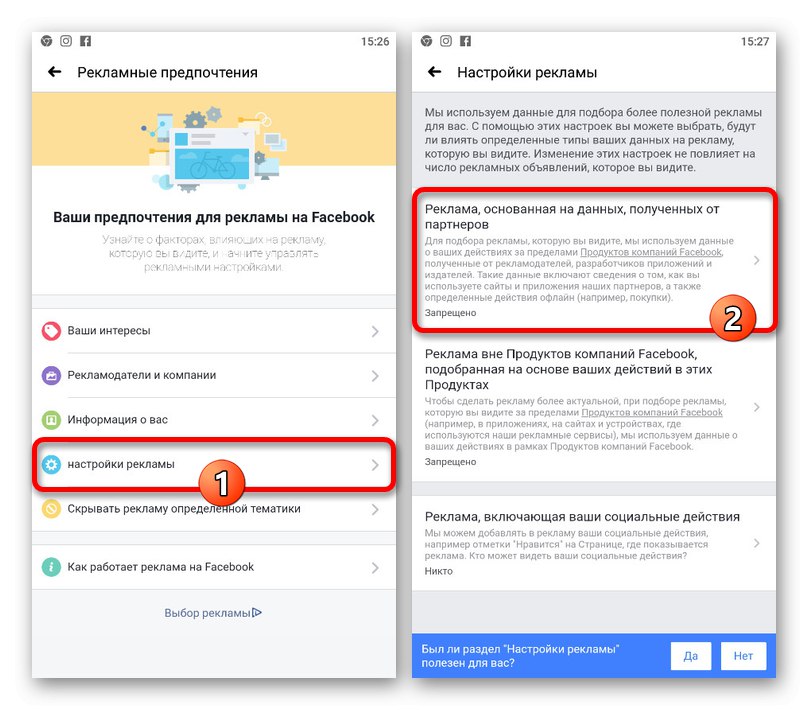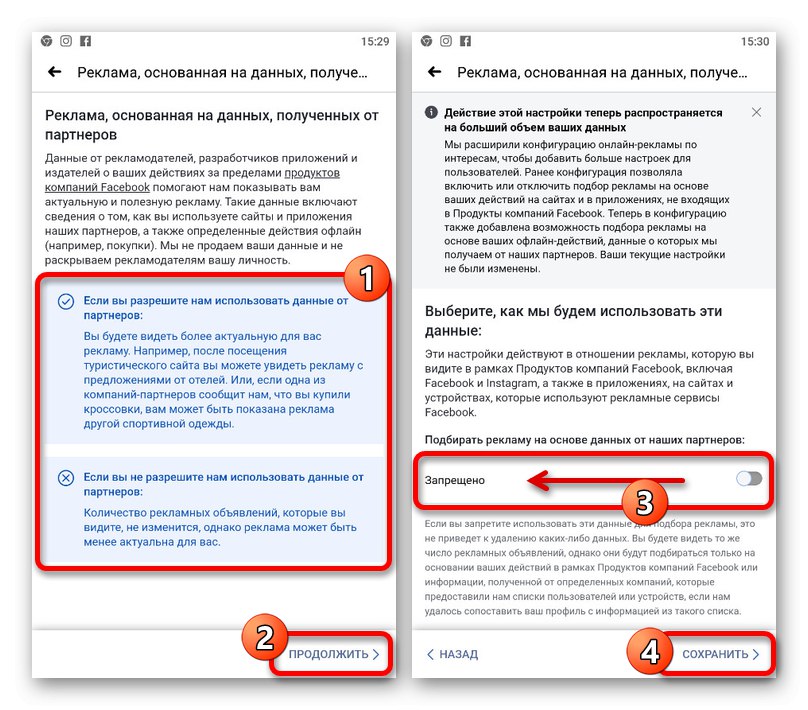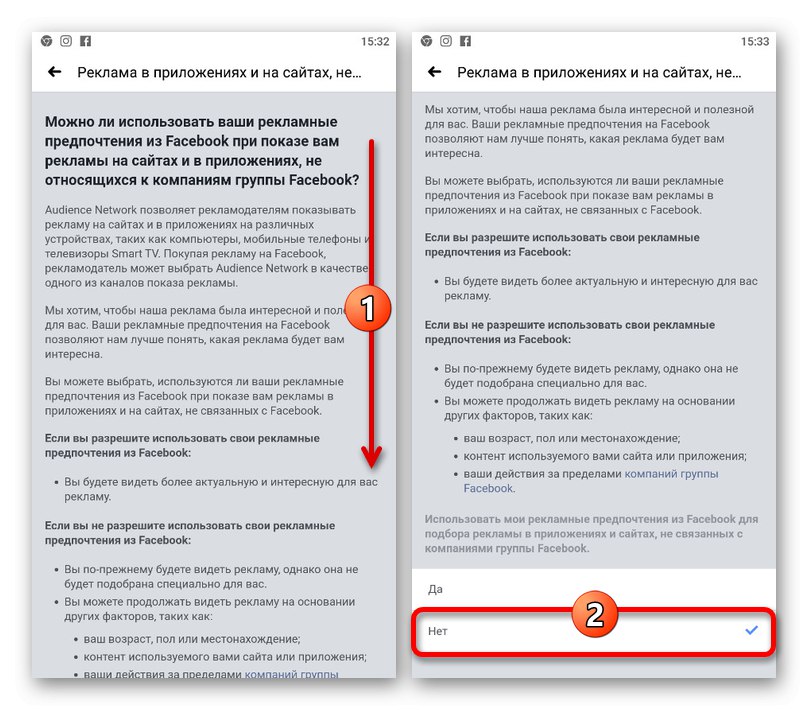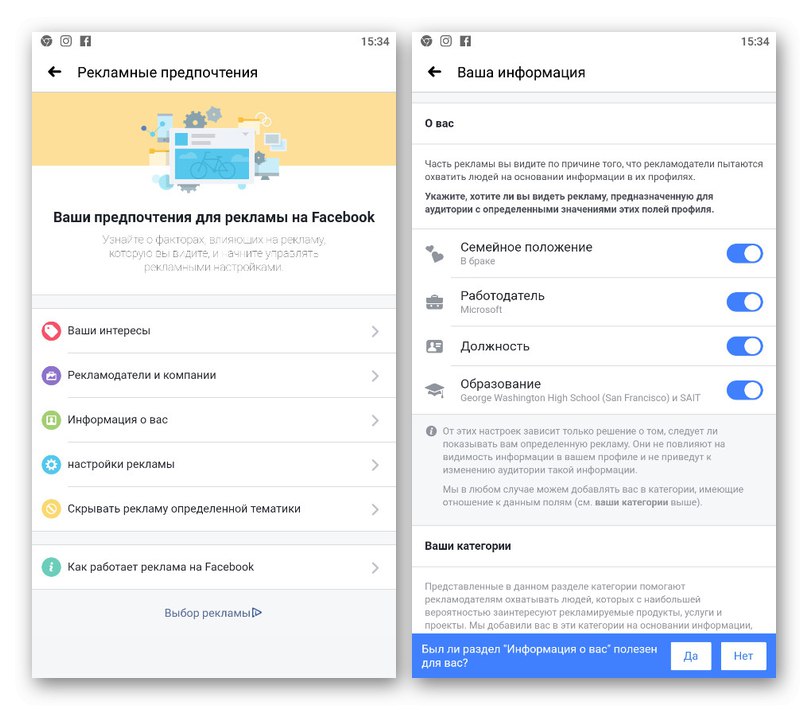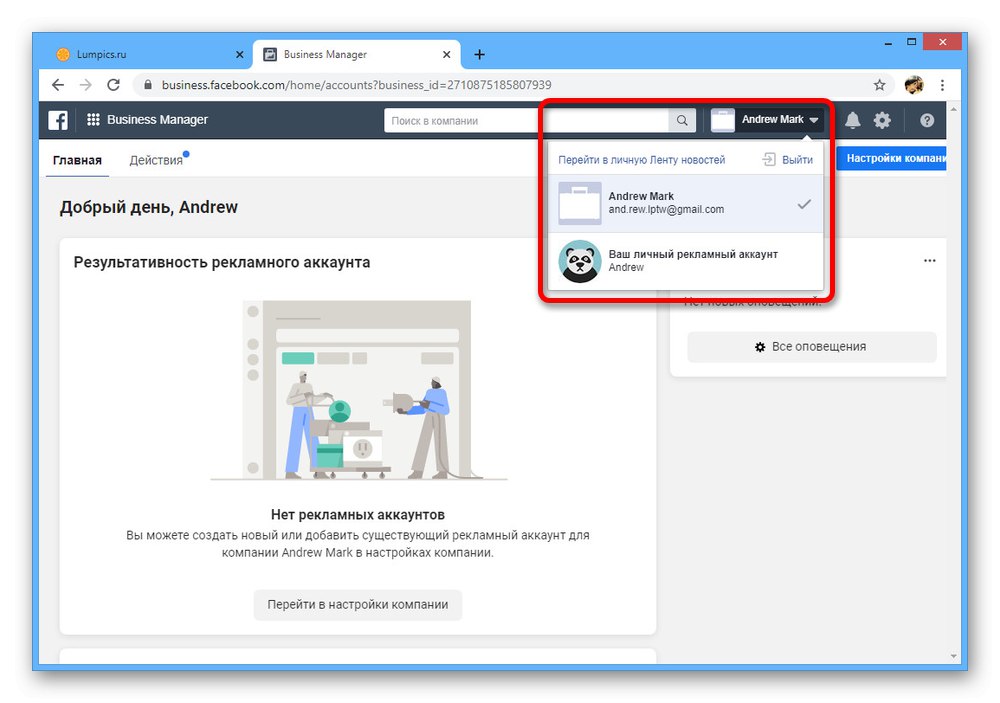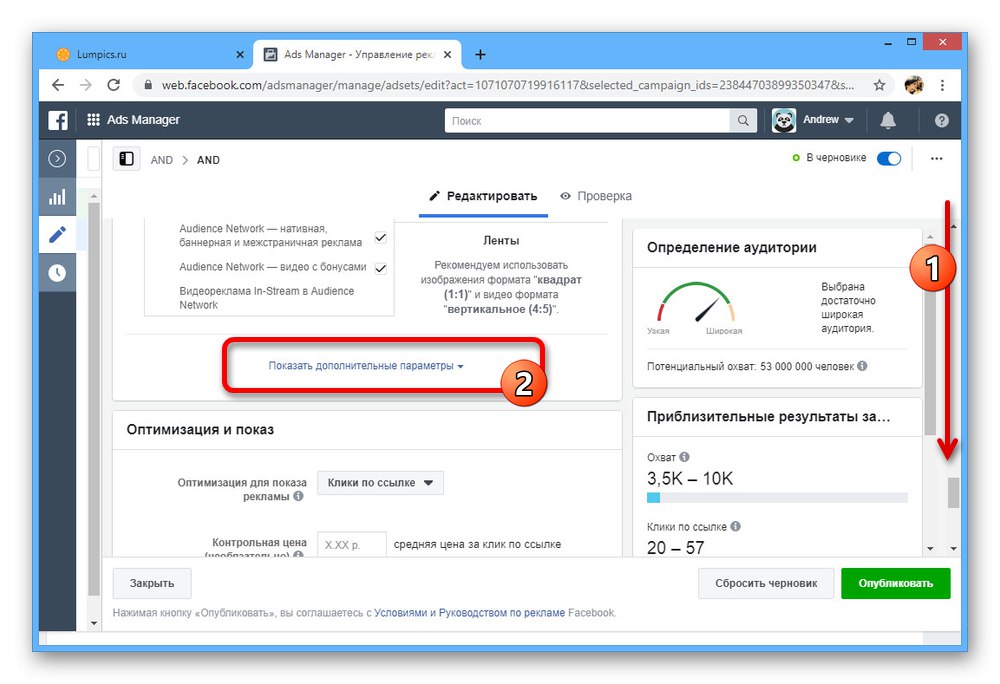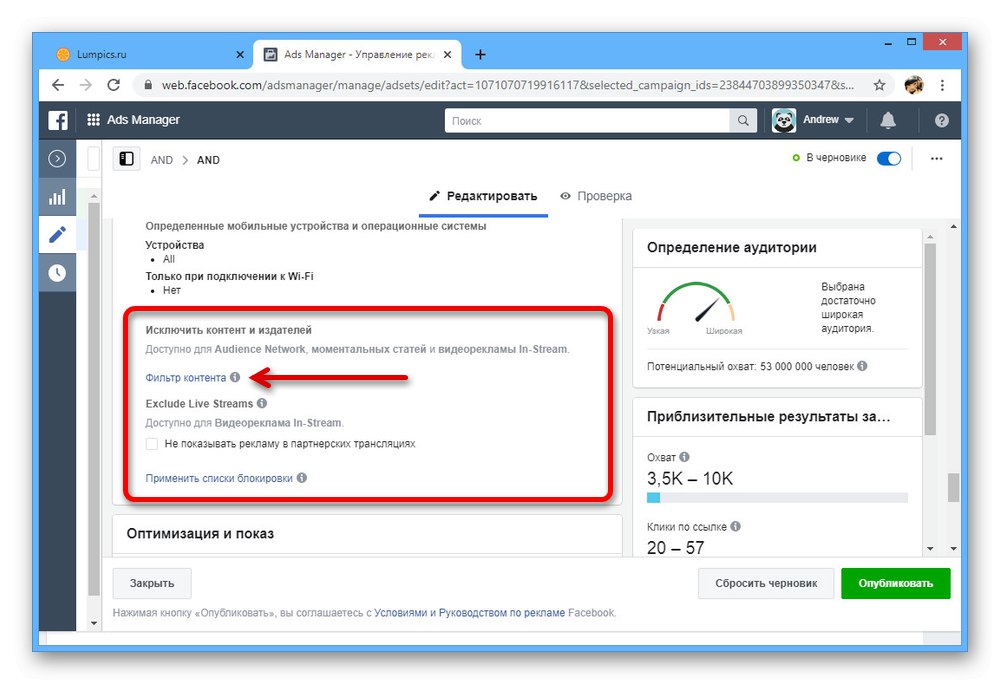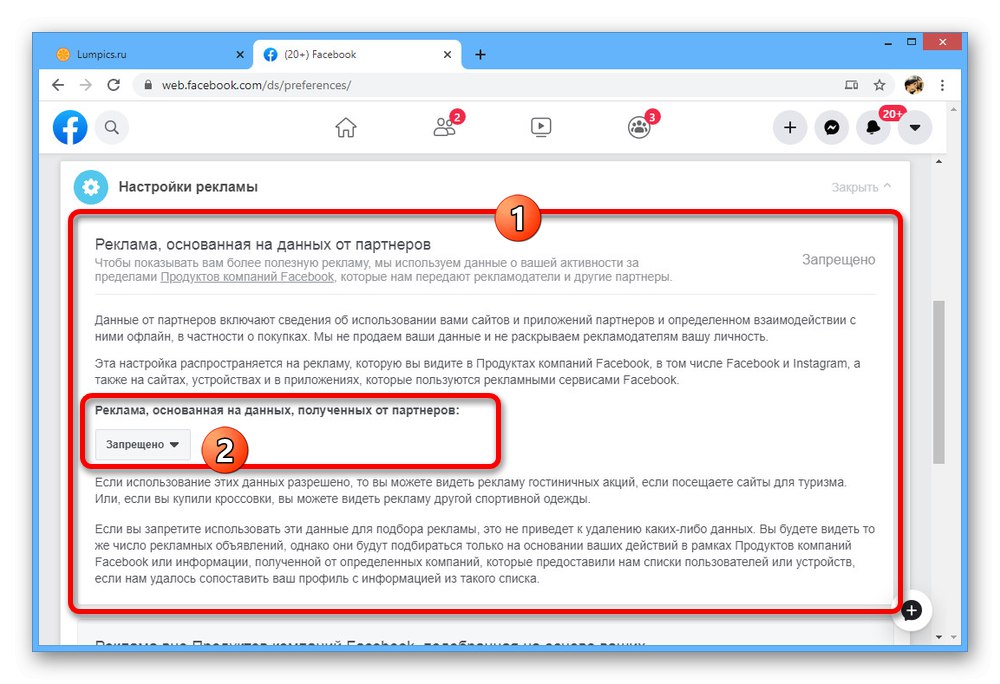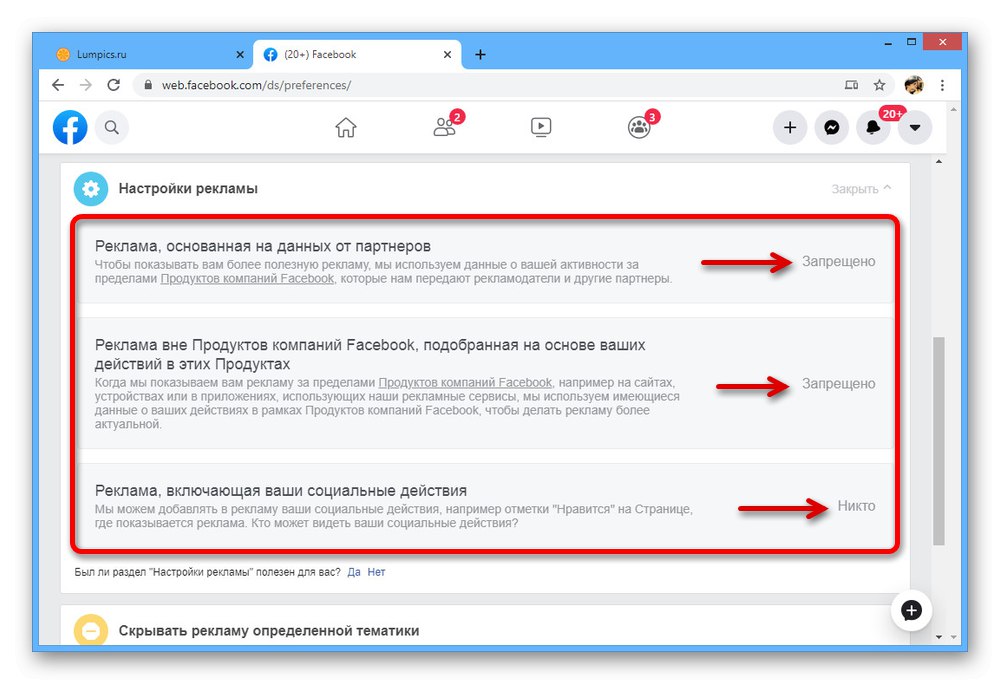Метод 1: рекламни настройки
На първо място, можете да деактивирате мрежата на аудиторията във Facebook, докато създавате или редактирате свои собствени реклами в Ads Manager, което ви позволява да ограничите показването на реклами само до една социална мрежа и свързаното приложение. Необходимите параметри са еднакво достъпни както в настолната версия на бизнес мениджъра, така и в Ads Manager за мобилни устройства.
Вариант 1: Уебсайт
Можете да деактивирате мрежата за аудитории на уебсайта чрез Ads Manager за всякакви реклами. Разбира се, препоръчително е да имате напълно персонализирани реклами, за да работите по-удобно с филтри, ако е необходимо.
Вижте също: Как да създам и Изтрий рекламна компания
- Отидете на началната страница на Business Manager и изберете желания рекламен акаунт.
![Избор на рекламен акаунт във Facebook]()
След това в горния ляв ъгъл на прозореца отворете главното меню и в блока „Рекламно разположение“ изберете „Мениджър на реклами“.
- Щракнете с левия бутон върху раздела „Рекламни групи“ и натиснете „Създаване“за да започнете да редактирате новата група. Можете също да щракнете "Редактиране" под вече съществуваща реклама.
Прочетете също: Как да настроите реклами във Facebook
- Намерете подраздела в настройките на рекламата "Местоположения" и в блока "Платформи" премахнете отметката Мрежа на публиката... След запазване на параметрите без тази опция, задачата може да се счита за изпълнена, тъй като рекламата ще бъде ограничена до демонстрация само във Facebook.
- Ако искате да ограничите само частично разположението на рекламите, можете да превъртите страницата надолу и да разширите раздела Показване на разширените опции.
![Отидете в настройките на рекламите в Ads Manager във Facebook]()
Използвайте връзката "Редактиране" в блока „Изключване на съдържание и издатели“.
- Щракнете върху LMB върху елемента „Филтър за съдържание“за да отидете в настройките.
![Отидете на филтър за съдържание в Ads Manager във Facebook]()
В резултат на това раздела ще се покаже малко по-долу Мрежа на публикатакойто предоставя няколко опции за филтриране. Можете да изберете ограниченията, както сметнете за добре.
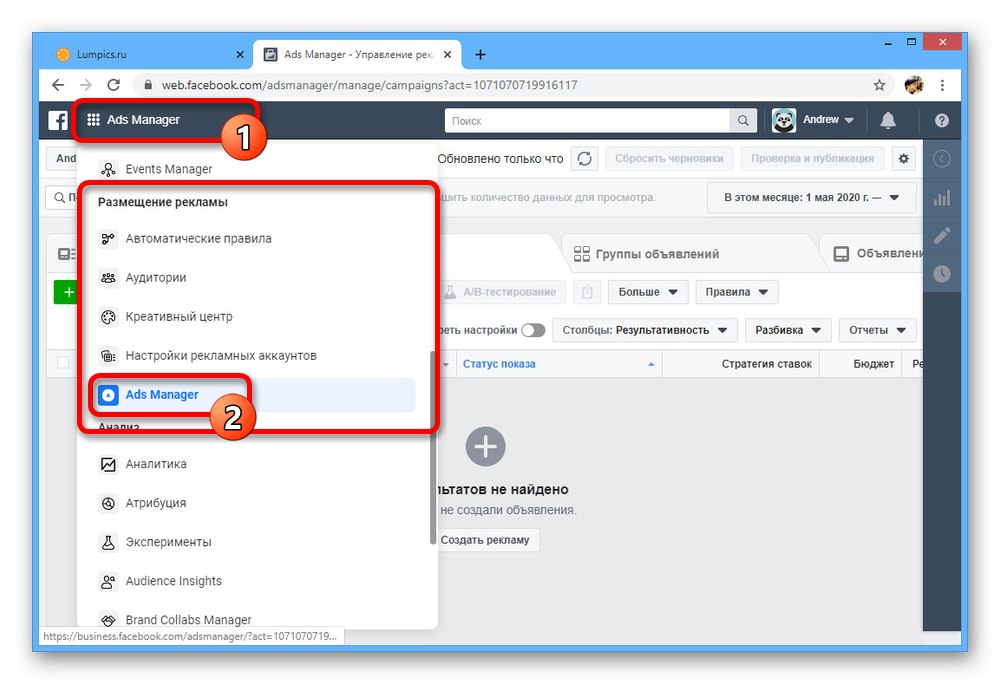
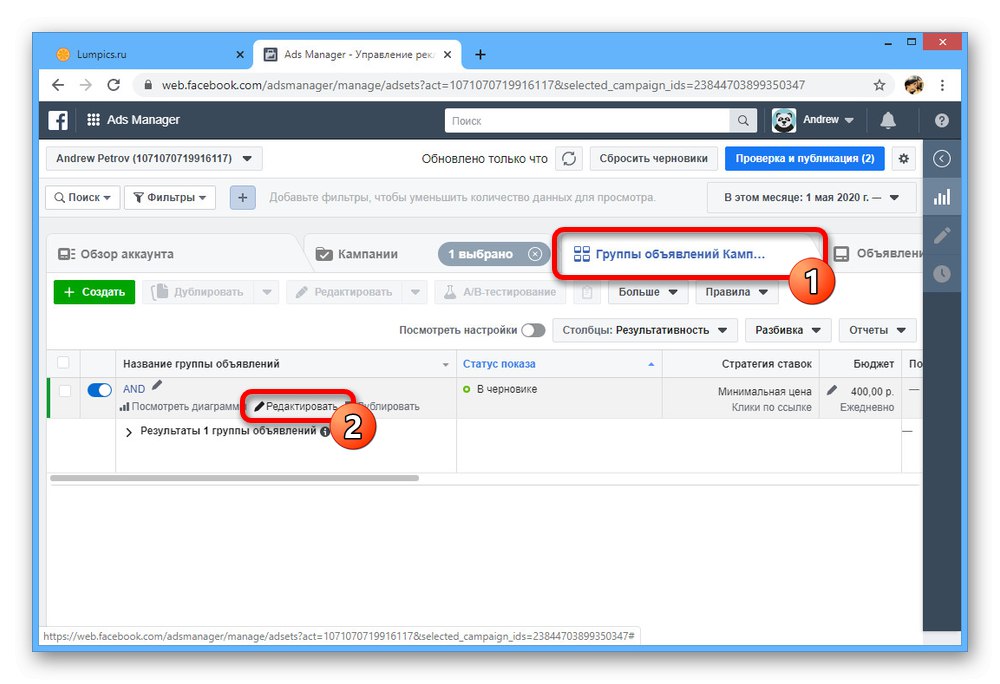
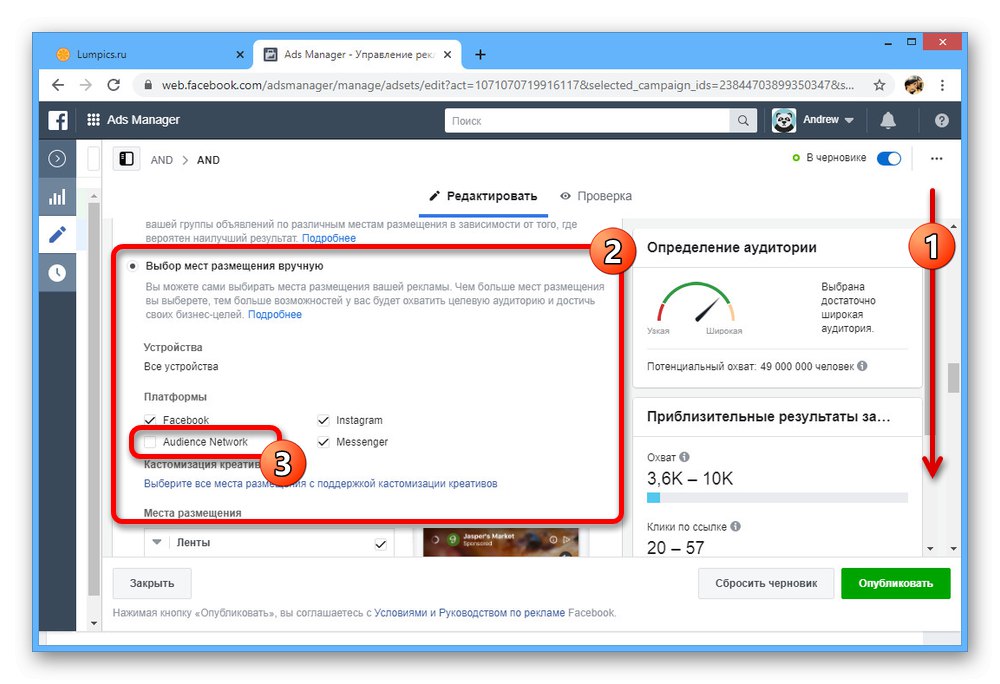
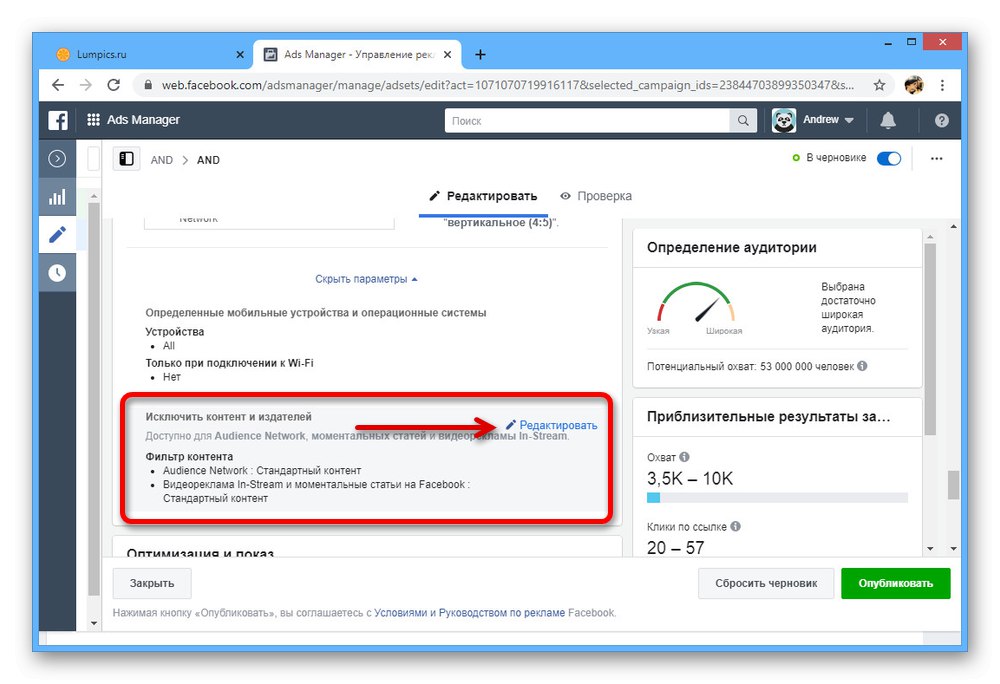
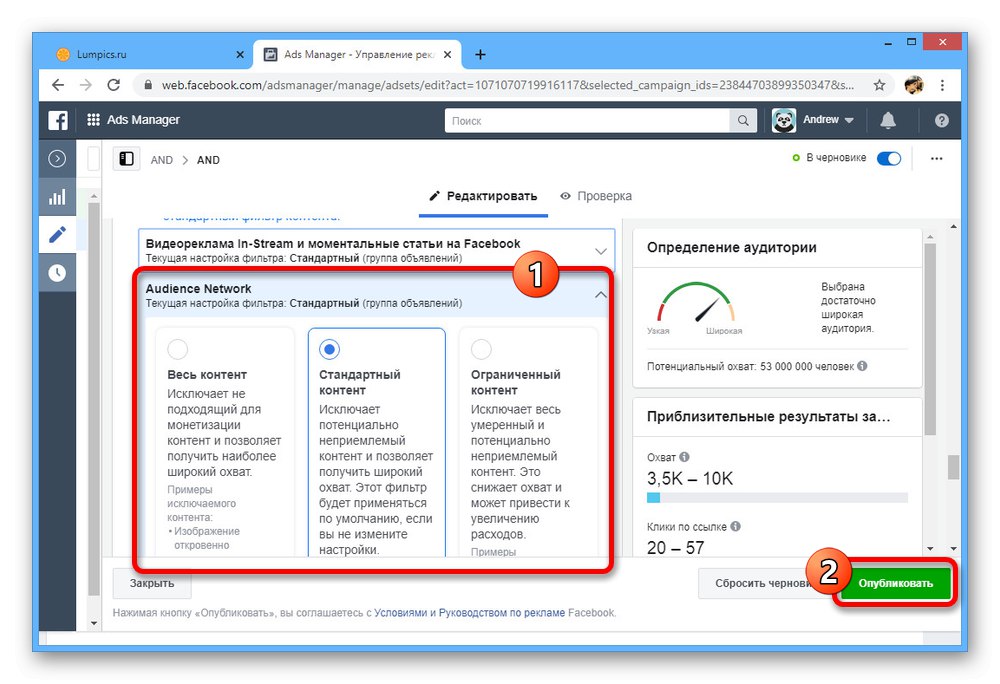
Освен горното, можете също да създавате персонализирани списъци с блокове въз основа на адресите на приложенията и уеб страниците от Интернет. За да запазите промените, ще бъде достатъчно да използвате бутона „Публикуване“.
Вариант 2: Ads Manager
Процедурата за деактивиране на Audience Network чрез Ads Manager за телефона не се различава много от версията за настолни компютри и се състои в редактиране на параметрите на рекламите.
Изтеглете Ads Manager от Google Play Store
Изтеглете Ads Manager от App Store
- Намерете желаната реклама в блока „Рекламни групи“ изберете предварително подготвена реклама.
- Докоснете връзката Покажи детайли в подраздел „Рекламна група“ и докоснете иконата на молив отсреща "Местоположения".
- Чрез задаване на стойността "Ръчно" На страницата „Редактиране на разположения“, намерете блока "Платформи" и изберете Мрежа на публиката.
- Премахнете отметките до опциите за реклама, които не са ви необходими, или използвайте бутона "Изчисти всичко" за бързо изключване. За да приложите нови настройки с деактивирана мрежа на аудиторията, трябва да използвате отметката в горния десен ъгъл на екрана „Редактиране на разположения“.
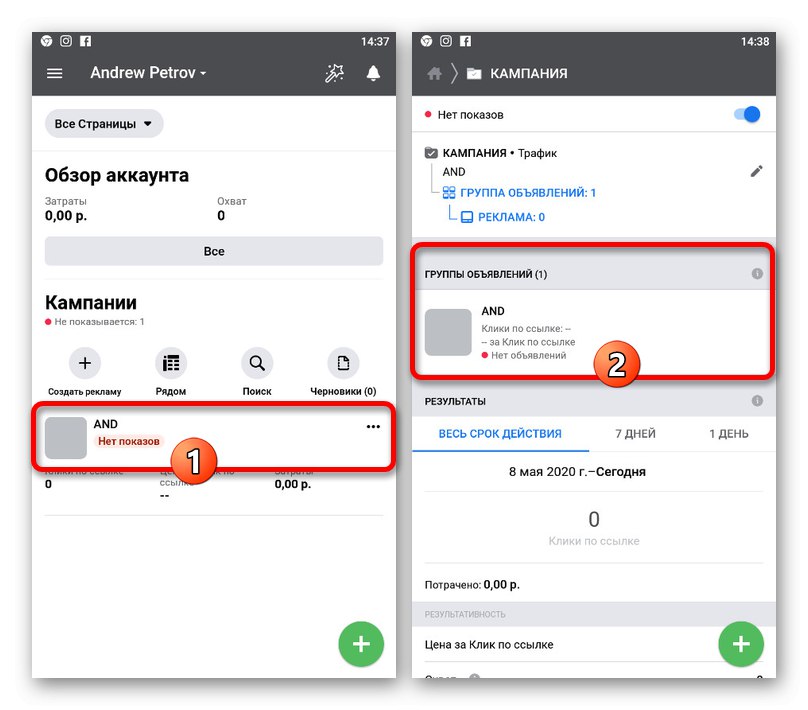
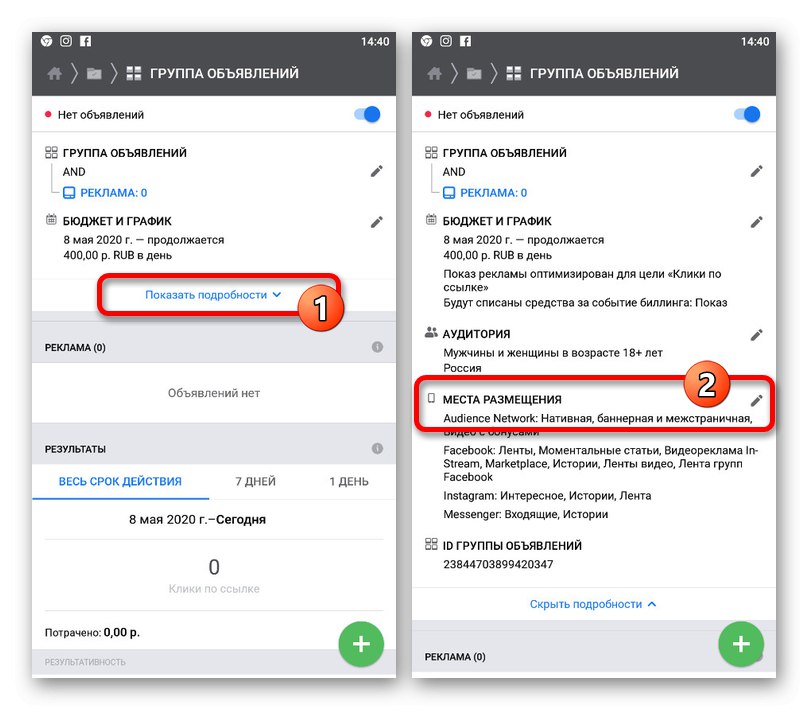
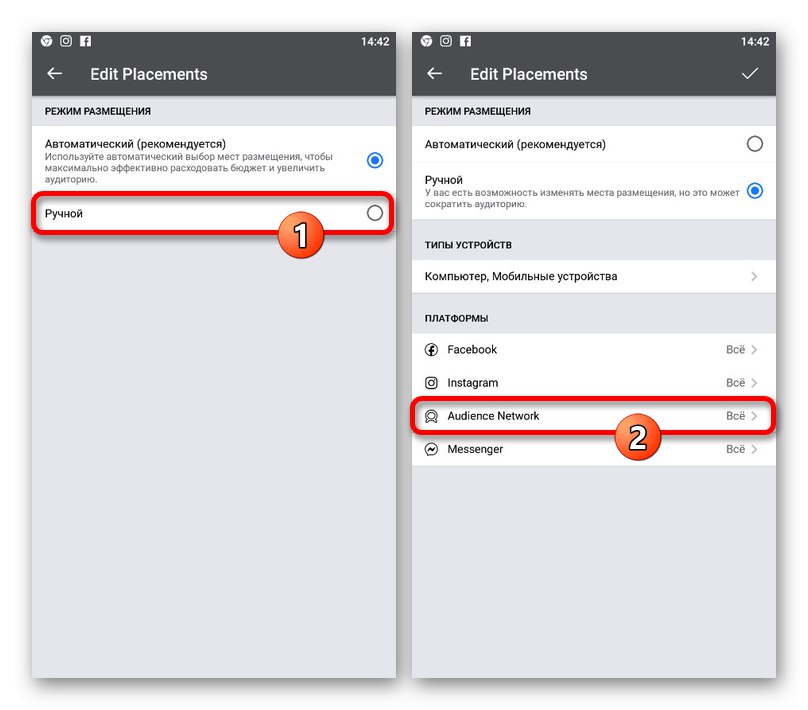
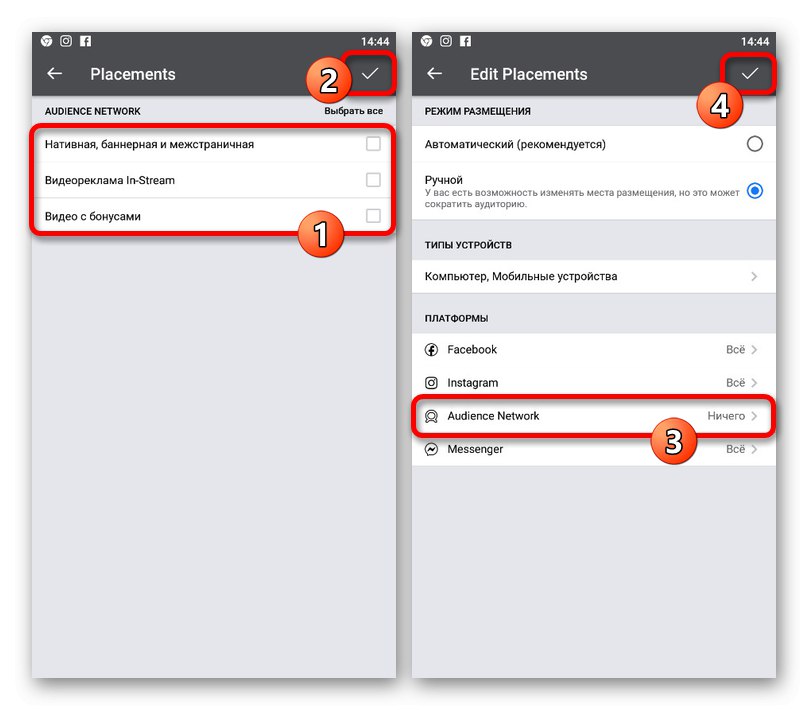
Заслужава да се отбележи, че мрежата Audience Network няма да работи без реклами или акаунт, което улеснява деинсталирането. Тази опция обаче няма да работи за вече платени реклами.
Метод 2: Деактивирайте рекламите
За да обслужва най-подходящите реклами, Facebook непрекъснато събира потребителски данни чрез мрежата на аудиторията и след това ги използва за показване на реклами в несоциални сайтове и приложения. Можете да ограничите използването на данни със стандартни средства.
Вариант 1: Уебсайт
На настолната версия на уебсайта на Facebook ще трябва да отидете до настройките на рекламата, които са достъпни само чрез специална връзка или след определени действия.
Отидете на Facebook Ads Settings
- Кликнете върху връзката по-горе, за да отворите настройките за предпочитания за реклама на отделна страница. Като алтернатива можете да направите същото, като се опитате да затворите всяка реклама в социалната мрежа и изберете Защо виждам тази реклама?.
- Веднъж в раздела „Вашите предпочитания за реклама“, щракнете с левия бутон върху реда „Рекламни настройки“.
- Отворете настройките на всяка опция една по една и задайте стойността „Забранено“.
![Как да деактивирам рекламите във Facebook]()
Единственото изключение е параграф „Реклама, включително вашите социални дейности“където трябва да зададете стойността "Нито един"... В резултат на това можете да ограничите показването на реклами въз основа на събраната информация.
![Пример за това как правилно да деактивирате рекламите във Facebook]()
Не забравяйте за допълнителни блокове от същата страница, които ви позволяват да скриете реклами, предназначени за определена възраст, или да преглеждате данни за вас.
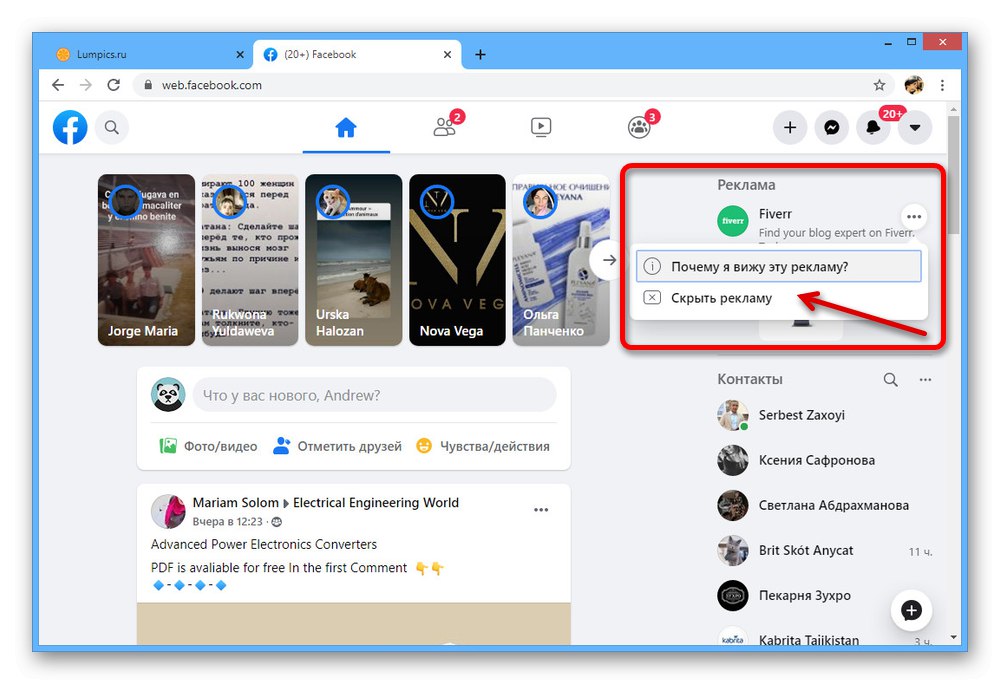
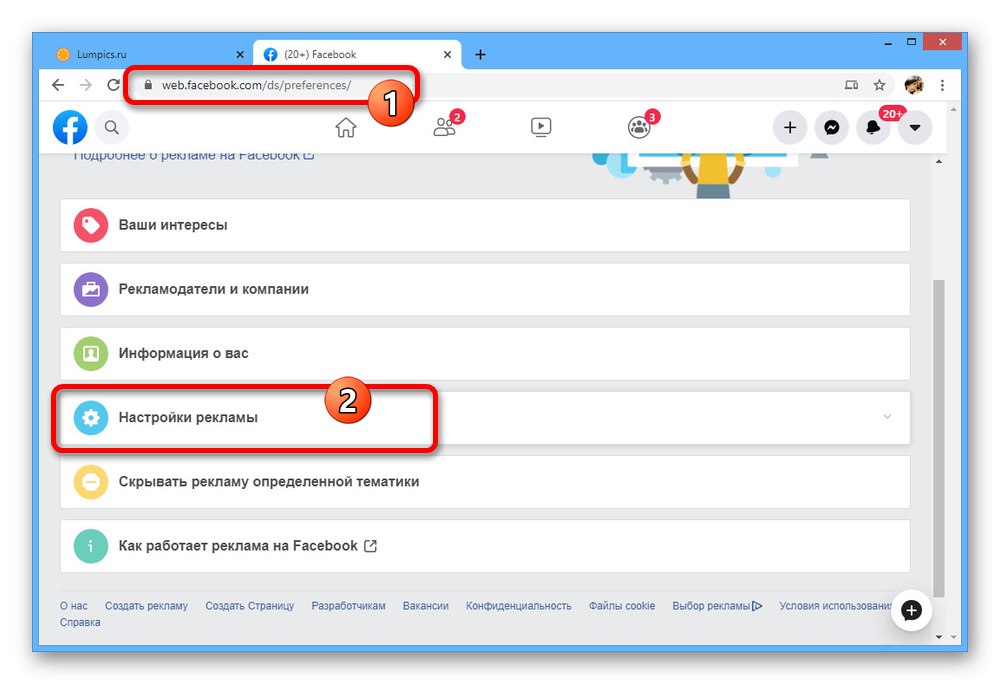
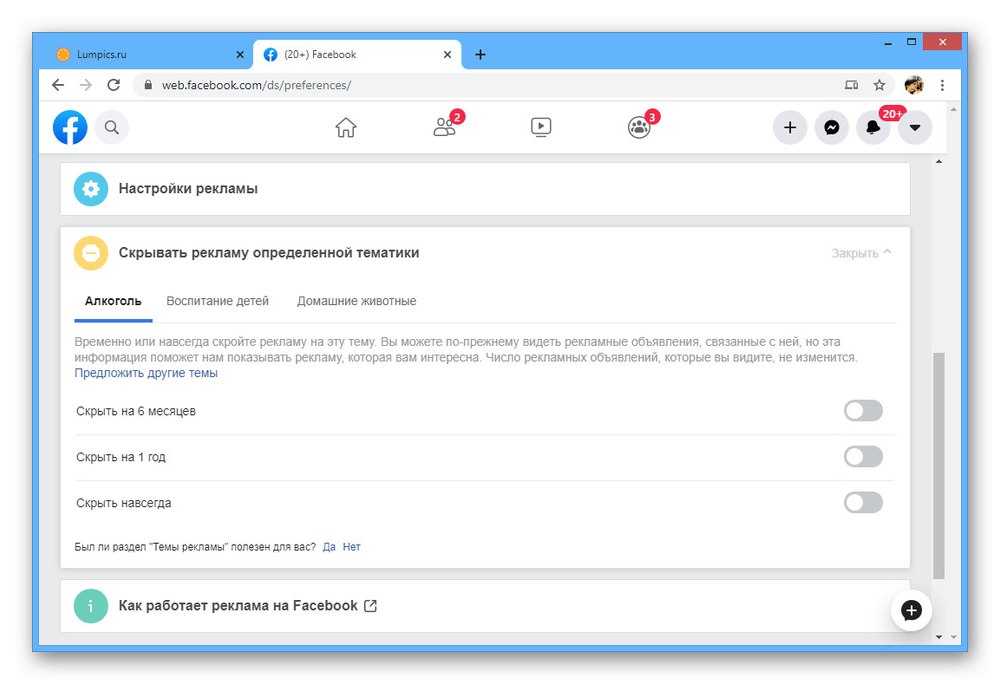
След предприетите действия събраните данни ще бъдат ограничени от социалната мрежа и няма да повлияят по никакъв начин на реклами от ресурси на трети страни. За съжаление няма да бъде възможно напълно да се забрани събирането на информация.
Вариант 2: Мобилно приложение
Официалният мобилен клиент на Facebook също ви позволява да управлявате предпочитанията си за реклама чрез подобен раздел, но достъпен директно от настройките. Освен това, по отношение на ефективността, опциите са напълно идентични.
- Отидете в раздела на главното меню, като използвате горната или долната лента на приложението и разширете раздела „Настройки и поверителност“... Тук трябва да отворите "Настройки".
- На страницата с параметри намерете блока "Реклама" и докоснете „Рекламни предпочитания“.
- След като влезете в посочения раздел, натиснете линията „Рекламни настройки“ и изберете „Реклама въз основа на данни, получени от партньори“.
- След това можете да се запознаете с последиците от промяната на настройките. За да ограничите събирането на данни, в блока „Изберете реклами въз основа на данни от нашите партньори“ плъзнете плъзгача наляво, докато се появи подписът „Забранено“ и в долната лента щракнете „Запазване“.
- Подобни действия трябва да бъдат извършени в раздела „Рекламиране извън продуктите на Facebook въз основа на вашите действия в тези продукти“като изберете опция "Не"... Това е важно, тъй като забраната, зададена тук, ще ограничи показването на отделни реклами на ресурси на трети страни.
- Точно както на уебсайта, можете да обърнете внимание на други елементи от настройките „Рекламни предпочитания“... Имайте предвид обаче, че в по-голямата си част това се отнася само за социалната мрежа.